Evite ser estafado por la falsa alerta "IOS /MAC Defender Alert"
Malware específico de MacConocido también como: ventana emergente "IOS /MAC Defender Alert"
Obtenga un escaneo gratuito y verifique si su computadora está infectada.
ELIMÍNELO AHORAPara usar el producto con todas las funciones, debe comprar una licencia para Combo Cleaner. 7 días de prueba gratuita limitada disponible. Combo Cleaner es propiedad y está operado por RCS LT, la empresa matriz de PCRisk.
¿Cómo eliminar la estafa "IOS /MAC Defender Alert" de Mac?
¿Qué es la falsa alerta "IOS /MAC Defender Alert"?
"IOS /MAC Defender Alert" es una estafa de soporte técnico, promovida en sitios web engañosos. Este esquema está dirigido a usuarios de productos Apple y afirma que sus dispositivos han sido infectados. Para evitar cualquier daño causado al dispositivo, los usuarios deben llamar al "Soporte técnico de Apple". Se debe enfatizar que esto es una estafa y toda la información provista por "IOS /MAC Defender Alert" es falsa. Además, esta alerta falsa no está asociada de ninguna manera con el Apple Inc. real. Pocos usuarios acceden a páginas engañosas/estafas intencionalmente, la mayoría son redirigidos a ellos por anuncios intrusivos o por PUAs (aplicaciones potencialmente no deseadas, por sus siglas en inglés), ya infiltradas en el sistema.
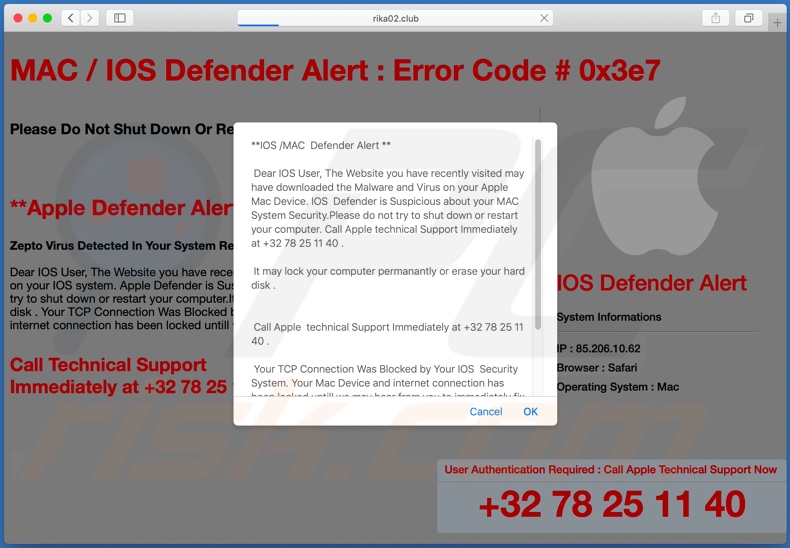
Una vez que se ingresa a un sitio que ejecuta la estafa "IOS /MAC Defender Alert", a los visitantes se les presenta una ventana emergente. El texto contiene que un sitio web visitado recientemente ha infectado el dispositivo Apple del usuario con un virus/malware. Apagar y/o reiniciar la máquina supuestamente puede provocar el bloqueo permanente del sistema y/o el borrado del disco duro. Sin embargo, el dispositivo y la conexión a Internet ya han sido bloqueados, para disminuir estos riesgos. La ventana emergente insta a los usuarios a llamar al número proporcionado del soporte técnico fraudulento. El mensaje en la página de fondo es prácticamente idéntico. La única diferencia significativa es que la infección falsa se especifica como el virus "Zepto", aunque el texto continúa describiendo la amenaza como si no se hubiera identificado. Los usuarios deben tener en cuenta que ningún sitio web es capaz de detectar amenazas/problemas presentes en sus dispositivos, y los que promueven el esquema "IOS /MAC Defender Alert" no son una excepción a esto. Las estafas de soporte técnico están diseñadas para abusar de la confianza de los usuarios y dicho abuso puede ser variado. Si bien las líneas de ayuda a menudo se presentan como "gratuitas", pueden ser muy caras. Sin embargo, esta no es la única y/o principal forma en que estas estafas generan ingresos. Por lo general, los estafadores intentan obtener acceso a los dispositivos de los usuarios con el pretexto de proporcionar soporte técnico. El acceso inicial se puede usar para infectar sistemas con malware, como los troyanos de acceso remoto (RATs) que se pueden usar para garantizar el acceso/control indefinido y sigiloso del dispositivo. Además, los "servicios" de los estafadores no son gratuitos y se pide a los usuarios que paguen por ellos. Las "tarifas" a menudo se pagan a través de portales de pago dudosos, que pueden recopilar cualquier información ingresada en ellos. Alternativamente, los estafadores pueden pedir monedas digitales difíciles/imposibles de rastrear (por ejemplo, criptomonedas, vales prepagos, tarjetas de regalo, etc.). La información personal (por ejemplo, nombres, direcciones, correos electrónicos, cuentas bancarias y/o detalles de tarjetas de crédito, etc.) son de particular interés para los estafadores. Pueden obtener estos datos utilizando varios métodos: extrayéndolos del dispositivo y/o cuentas secuestradas, engañando a los usuarios para que los revelen, y así sucesivamente. En resumen, confiar en la estafa "IOS /MAC Defender Alert" puede provocar infecciones del sistema, pérdidas financieras, graves problemas de privacidad e incluso robo de identidad.
Además de la apertura forzada de sitios no confiables y maliciosos, las PUAs pueden tener otras habilidades atroces/adicionales. La aplicación no deseada dentro de la clasificación adware permite la colocación de anuncios intrusivos y dañinos, generalmente, en cualquier sitio web visitado. Los anuncios entregados de manera similar empujan páginas web sospechosas y algunos incluso pueden descargar/instalar software sigilosamente. Otro tipo de PUAs llamadas secuestrador de navegador modifican el navegador para promover motores de búsqueda falsos. Los buscadores web promocionados rara vez pueden proporcionar resultados de búsqueda, por lo que redirigen a Google, Bing, Yahoo y otros motores de búsqueda legítimos. Además, la mayoría de las PUAs espían la actividad de navegación de los usuarios. Supervisan/recopilan: URL visitadas, páginas vistas, consultas buscadas, direcciones IP, geolocalizaciones y detalles de identificación personal. Los datos recopilados generalmente se comparten y/o venden a terceros (potencialmente, ciberdelincuentes). Para garantizar la seguridad del dispositivo/usuario, todas las aplicaciones sospechosas y extensiones/complementos del navegador deben eliminarse inmediatamente después de la detección.
| Nombre | ventana emergente "IOS /MAC Defender Alert" |
| Tipo de Amenaza | Phishing, Scam, Mac malware, Mac virus |
| Falsa Afirmación | El dispositivo Apple de los usuarios está infectado y bloqueado. |
| Número Telefónico del Soporte Técnico Estafador | +32 78 25 11 40 |
| Dominios Relacionados | rika02[.]club |
| Nombres de Detección | Kaspersky (Malware), Lista Completa (VirusTotal) |
| Dirección IP de Servicio | 160.153.131.139 |
| Síntomas | Su Mac se vuelve más lenta de lo normal, ve anuncios emergentes no deseados, es redirigido a sitios web dudosos. |
| Métodos de Distribución | Anuncios emergentes engañosos, instaladores de software libre (agrupación/bundling), instaladores falsos de Flash Player, descargas de archivos torrent. |
| Daño | Seguimiento del navegador de Internet (posibles problemas de privacidad), visualización de anuncios no deseados, redireccionamientos a sitios web dudosos, pérdida de información privada. |
| Eliminación de Malware |
Para eliminar posibles infecciones de malware, escanee su computadora con un software antivirus legítimo. Nuestros investigadores de seguridad recomiendan usar Combo Cleaner. Descargue Combo Cleaner para WindowsEl detector gratuito verifica si su equipo está infectado. Para usar el producto con todas las funciones, debe comprar una licencia para Combo Cleaner. 7 días de prueba gratuita limitada disponible. Combo Cleaner es propiedad y está operado por RCS LT, la empresa matriz de PCRisk. |
"Warning: Your macOS has expired", "Your Mac is infected with 5 viruses!" y "ZEUS VIRUS DETECTED !!!" Estos son algunos ejemplos de otras estafas diseñadas para dirigirse a los usuarios de productos Apple. Internet está plagado de varios esquemas. Si bien afirman cosas diferentes y su modo de operación puede diferir, el objetivo final es el mismo: generar ganancias para los estafadores/ciberdelincuentes detrás de ellos. Por lo tanto, se recomienda tener precaución al navegar.
¿Cómo se instalaron las aplicaciones potencialmente no deseadas en mi computadora?
Las PUAs se distribuyen a través de configuraciones de descarga/instalación de otro software. Esta técnica de marketing engañosa de empaquetar contenido ordinario con suplementos no deseados o maliciosos, se denomina "agrupación" ("bundling") de procesos de descarga/instalación apresurados (por ejemplo, términos ignorados, opciones preestablecidas usadas, etc.), aumenta el riesgo de permitir involuntariamente indeseables y/o peligrosos adiciones al sistema. Las PUAs seleccionados tienen páginas web de descarga "oficiales". Una vez que se hace clic en ellos, los anuncios intrusivos pueden ejecutar scripts para descargar/instalar el consentimiento del usuario de PUAs.
¿Cómo evitar la instalación de aplicaciones potencialmente no deseadas?
El software debe investigarse antes de la descarga/instalación y/o compra. Se recomienda utilizar solo canales de descarga oficiales y verificados. No se deben utilizar fuentes no confiables, como: sitios web de alojamiento de archivos no oficiales y gratuitos, redes de intercambio punto a punto y otros descargadores de terceros, ya que comúnmente ofrecen contenido engañoso y/o incluido. Al descargar/instalar, es importante leer los términos, explorar todas las opciones posibles, usar la configuración "Personalizada/Avanzada" y darse de baja de aplicaciones, herramientas, características adicionales, etc. Los anuncios intrusivos parecen legítimos, sin embargo, redirigen a sitios dudosos (por ejemplo, juegos de azar, pornografía, citas de adultos, etc.). Si los usuarios experimentan anuncios y/o redireccionamientos de este tipo, deben inspeccionar sus dispositivos y eliminar de inmediato todas las aplicaciones sospechosas y extensiones/complementos del navegador. Si su computadora ya está infectada con PUAs, le recomendamos ejecutar un análisis Combo Cleaner Antivirus para Windows para eliminarlos automáticamente.
Texto presentado en la ventana emergente de la estafa "IOS /MAC Defender Alert":
**IOS /MAC Defender Alert **
Dear IOS User, The Website you have recently visited may have downloaded the Malware and Virus on your Apple Mac Device. IOS Defender is Suspicious about your MAC System Security.Please do not try to shut down or restart your computer. Call Apple technical Support Immediately at +32 78 25 11 40 .
It may lock your computer permanantly or erase your hard disk .
Call Apple technical Support Immediately at +32 78 25 11 40 .
Your TCP Connection Was Blocked by Your IOS Security System. Your Mac Device and internet connection has been locked untill we may hear from you to immediately fix this issue.
Call Apple technical Support Immediately at +32 78 25 11 40 .
Captura de pantalla de la página de fondo de la estafa "IOS /MAC Defender Alert":
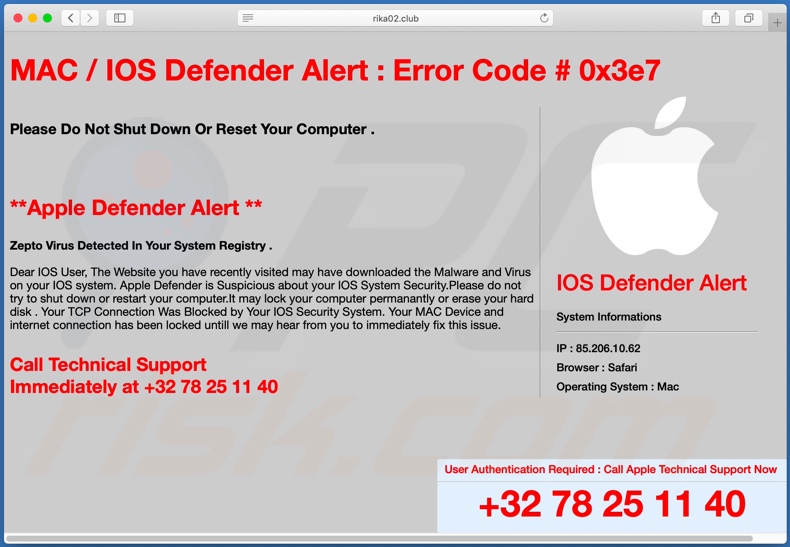
Texto presentado en esta página:
MAC / IOS Defender Alert : Error Code # 0x3e7
Please Do Not Shut Down Or Reset Your Computer .
**Apple Defender Alert **
Zepto Virus Detected In Your System Registry .
Dear IOS User, The Website you have recently visited may have downloaded the Malware and Virus on your IOS system. Apple Defender is Suspicious about your IOS System Security.Please do not try to shut down or restart your computer.It may lock your computer permanantly or erase your hard disk . Your TCP Connection Was Blocked by Your IOS Security System. Your MAC Device and internet connection has been locked untill we may hear from you to immediately fix this issue.
Call Technical Support
Immediately at +32 78 25 11 40
IOS Defender Alert
System Informations
IP : 85.206.10.62
Browser : Safari
Operating System : Mac
User Authentication Required : Call Apple Technical Support Now
+32 78 25 11 40
Apariencia de la estafa "IOS /MAC Defender Alert" (GIF):
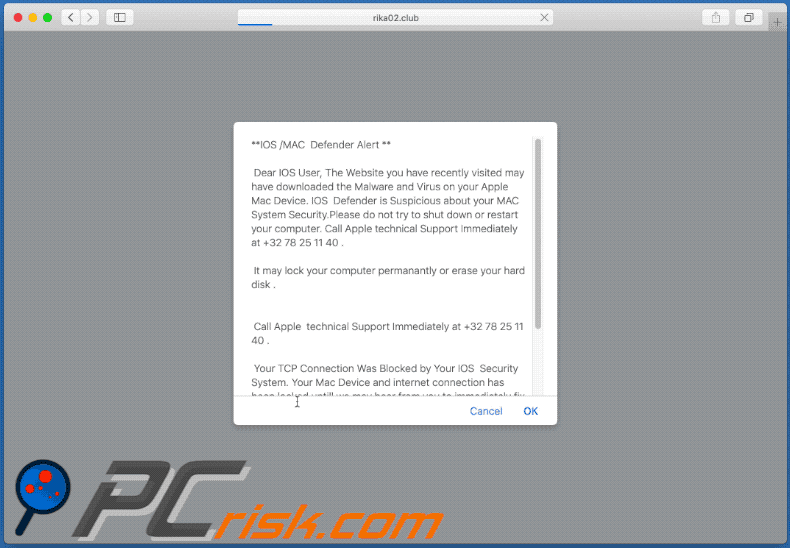
Eliminación automática instantánea de malware:
La eliminación manual de amenazas puede ser un proceso largo y complicado que requiere conocimientos informáticos avanzados. Combo Cleaner es una herramienta profesional para eliminar malware de forma automática, que está recomendado para eliminar malware. Descárguelo haciendo clic en el siguiente botón:
DESCARGAR Combo CleanerSi decide descargar este programa, quiere decir que usted está conforme con nuestra Política de privacidad y Condiciones de uso. Para usar el producto con todas las funciones, debe comprar una licencia para Combo Cleaner. 7 días de prueba gratuita limitada disponible. Combo Cleaner es propiedad y está operado por RCS LT, la empresa matriz de PCRisk.
Menú rápido:
- ¿Qué es "IOS /MAC Defender Alert"?
- PASO 1. Eliminar los archivos y carpetas relacionados con "IOS /MAC Defender Alert" de OSX.
- PASO 2. Eliminar los anuncios "IOS /MAC Defender Alert" de Safari.
- PASO 3. Eliminar el adware "IOS /MAC Defender Alert" de Google Chrome.
- PASO 4. Eliminar los anuncios "IOS /MAC Defender Alert" de Mozilla Firefox.
Video que muestra cómo eliminar adware y secuestradores de navegador de una computadora Mac:
Eliminación de aplicaciones potencialmente no deseadas
Eliminar aplicaciones potencialmente no deseadas relacionadas a "IOS /MAC Defender Alert" de su carpeta "Aplicaciones":

Haga clic en el ícono Finder. En la ventana de Finder, seleccione "Aplicaciones". En la carpeta de aplicaciones, busque "MPlayerX", "NicePlayer", u otras aplicaciones sospechosas y arrástrelas a la Papelera. Después de eliminar las aplicaciones potencialmente no deseadas que causan anuncios en línea, escanee su Mac en busca de componentes restantes no deseados.
DESCARGAR eliminador de infecciones de malware
Combo Cleaner verifica si su equipo está infectado. Para usar el producto con todas las funciones, debe comprar una licencia para Combo Cleaner. 7 días de prueba gratuita limitada disponible. Combo Cleaner es propiedad y está operado por RCS LT, la empresa matriz de PCRisk.
Elimine los archivos y carpetas vinculados al ventana emergente "ios /mac defender alert":

Haga clic en el icono del Finder: en el menú superior. Seleccione "Ir" y haga clic en "Ir a la carpeta...".
 Compruebe si hay archivos generados por adware en la carpeta /Library/LaunchAgents:
Compruebe si hay archivos generados por adware en la carpeta /Library/LaunchAgents:

En el campo de texto de "Ir a la carpeta...", introduzca: /Library/LaunchAgents

En la carpeta “LaunchAgents”, revise si hay cualquier tipo de archivo sospechoso que se haya instalado recientemente y envíelo a la Papelera. Ejemplos de archivos generados por adware: “installmac.AppRemoval.plist”, “myppes.download.plist”, “mykotlerino.ltvbit.plist”, “kuklorest.update.plist”, etc. El software publicitario suele instalar varios archivos siguiendo el mismo patrón.
 Revise si hay archivos generados por el adware en la carpeta /Library/Application Support:
Revise si hay archivos generados por el adware en la carpeta /Library/Application Support:

En el campo de texto de "Ir a la carpeta...", introduzca: /Library/Application Support

En la carpeta “Application Support”, mire si hay carpetas sospechosas que se hayan añadido recientemente. Por ejemplo, “MplayerX” o “NicePlayer” y, en tal caso, envíe esas carpetas a la Papelera.
 Revise si hay archivos vinculados al software publicitario en la carpeta ~/Library/LaunchAgents:
Revise si hay archivos vinculados al software publicitario en la carpeta ~/Library/LaunchAgents:

En el campo de texto de "Ir a la carpeta...", introduzca: ~/Library/LaunchAgents

En la carpeta “LaunchAgents”, revise si hay cualquier tipo de archivo sospechoso que se haya instalado recientemente y envíelo a la Papelera. Ejemplos de archivos generados por adware: “installmac.AppRemoval.plist”, “myppes.download.plist”, “mykotlerino.ltvbit.plist”, “kuklorest.update.plist”, etc. El software publicitario suele instalar varios archivos siguiendo el mismo patrón.
 Compruebe si hay archivos generados por adware en la carpeta /Library/LaunchDaemons:
Compruebe si hay archivos generados por adware en la carpeta /Library/LaunchDaemons:

En el campo de texto de "Ir a la carpeta...", introduzca: /Library/LaunchDaemons

En la carpeta “LaunchDaemons”, mire si se han añadido recientemente archivos sospechosos. Por ejemplo, “com.aoudad.net-preferences.plist”, “com.myppes.net-preferences.plist”, "com.kuklorest.net-preferences.plist”, “com.avickUpd.plist”, etc., y, en tal caso, envíelos a la Papelera.
 Analice su equipo Mac con Combo Cleaner:
Analice su equipo Mac con Combo Cleaner:
Si ha seguido todos los pasos siguiendo el orden correcto, su equipo Mac debería encontrarse libre de infecciones. Para asegurarse de que su sistema no está infectado, analícelo con el antivirus Combo Cleaner. Descárguelo AQUÍ. Tras descargar el archivo, haga doble clic sobre el instalador combocleaner.dmg; en la nueva ventana, arrastre el icono de Combo Cleaner hasta el icono de Aplicaciones. Seguidamente, abra el launchpad y haga clic en el icono de Combo Cleaner. Espere a que Combo Cleaner actualice la base de datos de definiciones de viru y haga clic en el botón "Start Combo Scan".

Combo Cleaner bucará infecciones de software malicioso en su equipo. Si el resultado del análisis antivirus es "no threats found", quiere decir que puede continuar con la guía de desinfección; de lo contrario, se recomineda eliminar las infecciones encontradas antes de continuar.

Tras eliminar los archivos y carpetas generados por el software publicitario, siga eliminando las extensiones dudosas de sus navegadores web.
Eliminar el ventana emergente "ios /mac defender alert" de los navegadores web:
 Eliminar extensiones maliciosas de Safari:
Eliminar extensiones maliciosas de Safari:
Eliminar las extensiones vinculadas a ventana emergente "ios /mac defender alert" de Safari:

Abra el navegador Safari; desde la barra de menú, seleccione "Safari" y haga clic en "Preferencias...".

En la ventana de preferencias, seleccione "Extensiones" y revise si se han añadido recientemente extensiones sospechosas. Si las encuentra, haga clic en el botón "Desinstalar" junto a ellas. Tenga en cuenta que puede desinstalar de forma segura todas las extensiones de su navegador Safari, ya que ninguna de ellas es imprescindible para el normal funcionamiento del navegador.
- Si sigue teniendo problemas con los redireccionamientos de navegador y anuncios no deseados, restaure Safari.
 Eliminar complementos maliciosos de Mozilla Firefox:
Eliminar complementos maliciosos de Mozilla Firefox:
Eliminar los complementos vinculados a ventana emergente "ios /mac defender alert" de Mozilla Firefox:

Abra su navegador Mozilla Firefox. En la parte superior derecha de la pantalla, haga clic en "Abrir Menú" (tres líneas horizontales). Del menú desplegado, elija "Complementos".

Seleccione la pestaña "Extensiones" y mire si se han añadido recientemente complementos sospechosos. Si las encuentra, haga clic en el botón "Eliminar" junto a ellas. Tenga en cuenta que puede desinstalar de forma segura todas las extensiones de su navegador Mozilla Firefox, ya que ninguna de ellas es imprescindible para el normal funcionamiento del navegador.
- Si sigue teniendo problemas con los redireccionamientos de navegador y anuncios no deseados, restablezca Mozilla Firefox.
 Eliminar extensiones maliciosas de Google Chrome:
Eliminar extensiones maliciosas de Google Chrome:
Eliminar los complementos vinculados a ventana emergente "ios /mac defender alert" en Google Chrome:

Abra Google Chrome y haga clic en el botón "menú de Chrome" (tres barras horizontales) ubicado en la parte superior derecha de la pantalla del navegador. Del menú desplegable, seleccione "Más herramientas" y haga clic en "Extensiones".

En la pantalla "Extensiones", mire si se han añadido recientemente complementos sospechosos. Si los encuentra, haga clic en el botón de la papelera junto a ellos. Tenga en cuenta que puede desinstalar de forma segura todas las extensiones de su navegador Google Chrome, ya que ninguna de ellas es imprescindible para el normal funcionamiento del navegador.
- Si sigue teniendo problemas con los redireccionamientos de navegador y anuncios no deseados, restablezca Google Chrome.
Compartir:

Tomas Meskauskas
Investigador experto en seguridad, analista profesional de malware
Me apasiona todo lo relacionado con seguridad informática y tecnología. Me avala una experiencia de más de 10 años trabajando para varias empresas de reparación de problemas técnicos y seguridad on-line. Como editor y autor de PCrisk, llevo trabajando desde 2010. Sígueme en Twitter y LinkedIn para no perderte nada sobre las últimas amenazas de seguridad en internet.
El portal de seguridad PCrisk es ofrecido por la empresa RCS LT.
Investigadores de seguridad han unido fuerzas para ayudar a educar a los usuarios de ordenadores sobre las últimas amenazas de seguridad en línea. Más información sobre la empresa RCS LT.
Nuestras guías de desinfección de software malicioso son gratuitas. No obstante, si desea colaborar, puede realizar una donación.
DonarEl portal de seguridad PCrisk es ofrecido por la empresa RCS LT.
Investigadores de seguridad han unido fuerzas para ayudar a educar a los usuarios de ordenadores sobre las últimas amenazas de seguridad en línea. Más información sobre la empresa RCS LT.
Nuestras guías de desinfección de software malicioso son gratuitas. No obstante, si desea colaborar, puede realizar una donación.
Donar
▼ Mostrar discusión